如何加快win8.1开机速度|win8.1加快开机速度的方法
时间:2017-04-18 来源:互联网 浏览量:
最近一位重装系统win8的用户问小编如何加快电脑的开机速度,win8.1系统开机速度很快,加快开机速度可以提高工作效率,但是也会因为一些后台程序的启动影响开机速度,那么如何加快win8.1开机速度?下面就跟大家说说设置方法。
win8.1加快开机速度的方法:
方法一:
1、win8.1自带开机加速功能,我们首先要打开此功能,怎么打开呢?“win+x"打开控制面板→“系统和安全”→"电源选项";
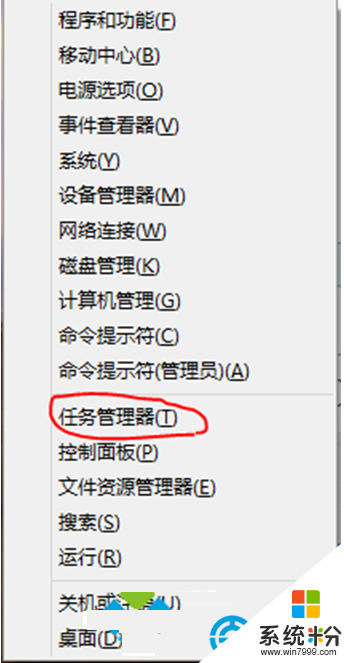
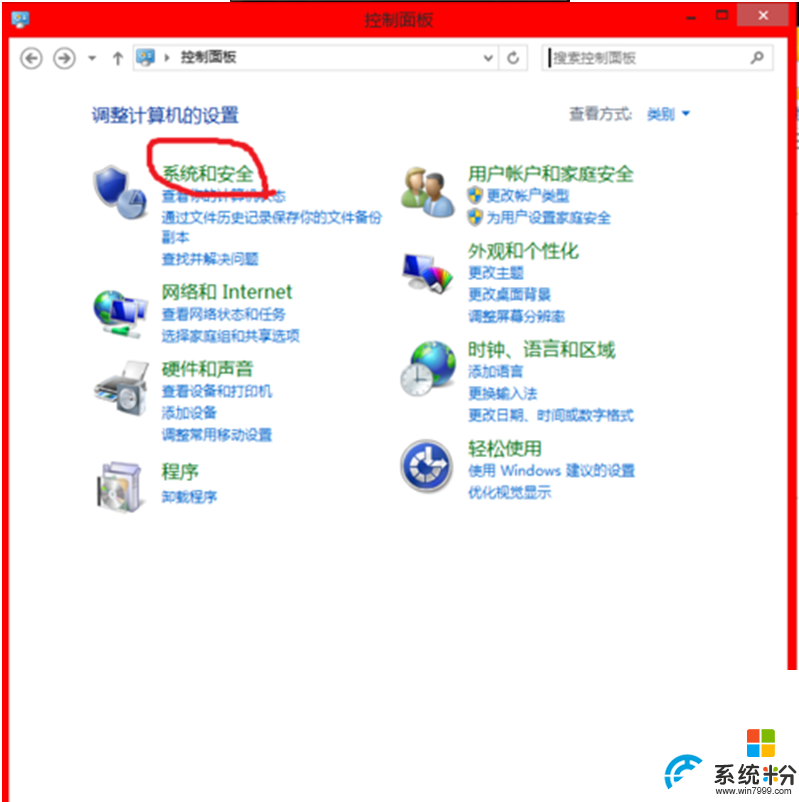
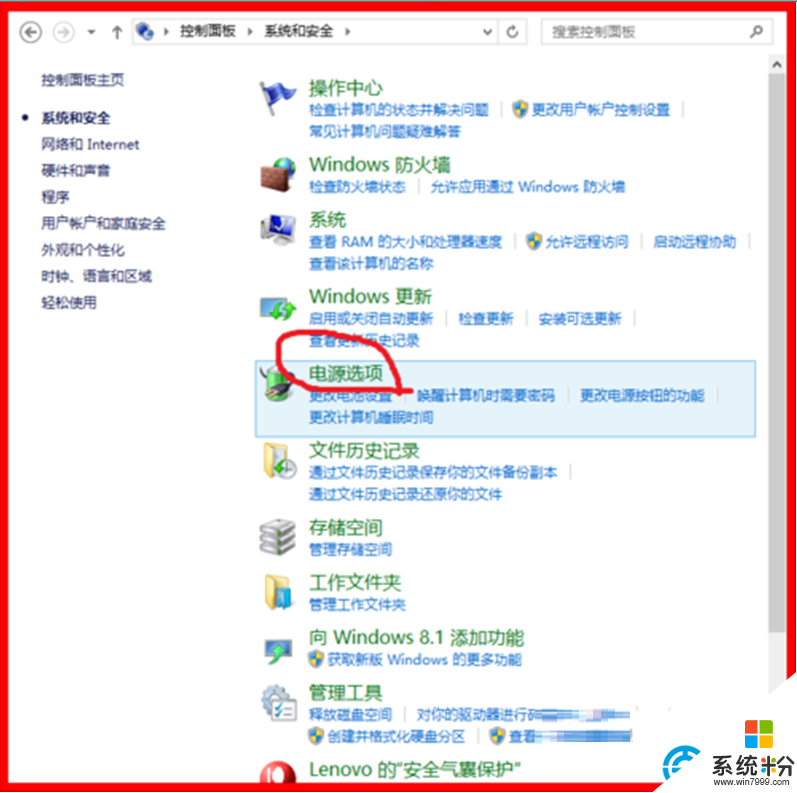
2、“选择电源按钮的功能”→“更改当前不可用的设置”,会发现关机设置打开,在“启动快速启动”前勾选;
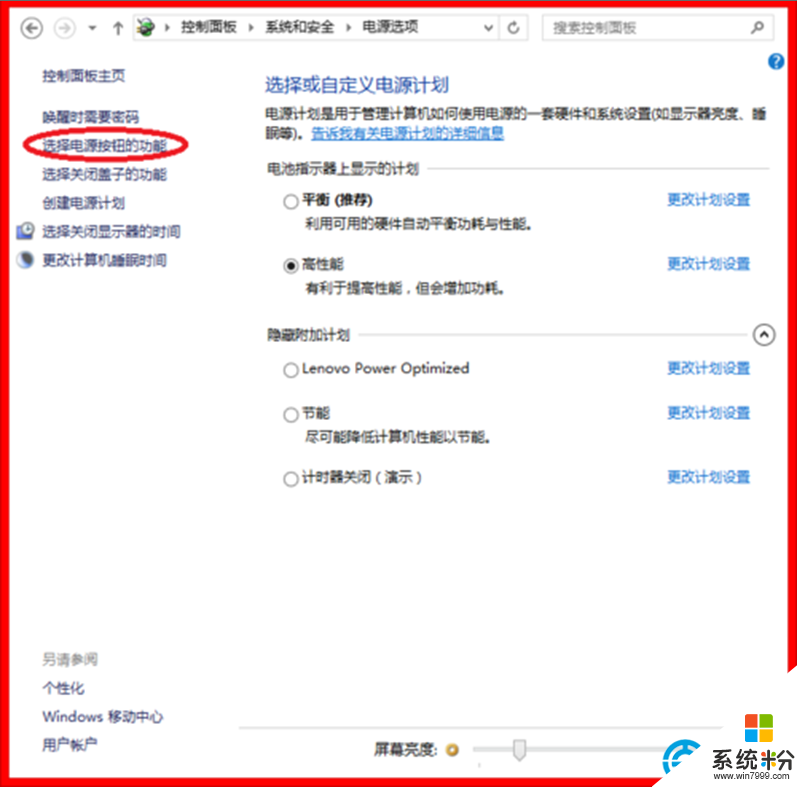
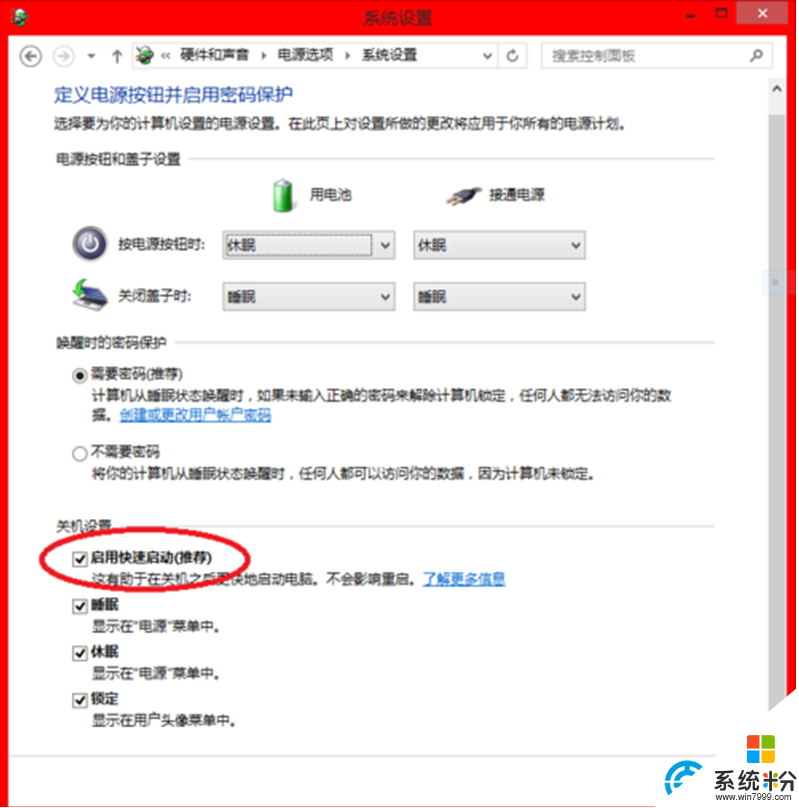
3、这时候开机就加速了,还需要禁止程序后台开机启动。
方法二:禁止程序开机启动
1、“win+x”或者“Ctrl+Alt+delete“打开任务管理器;
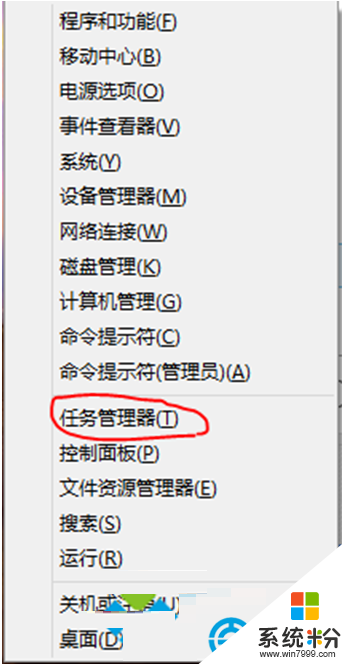
2、点击"启动",显示很多后台程序,点击需要禁止的程序,会发现右下角"禁止"按钮点亮;
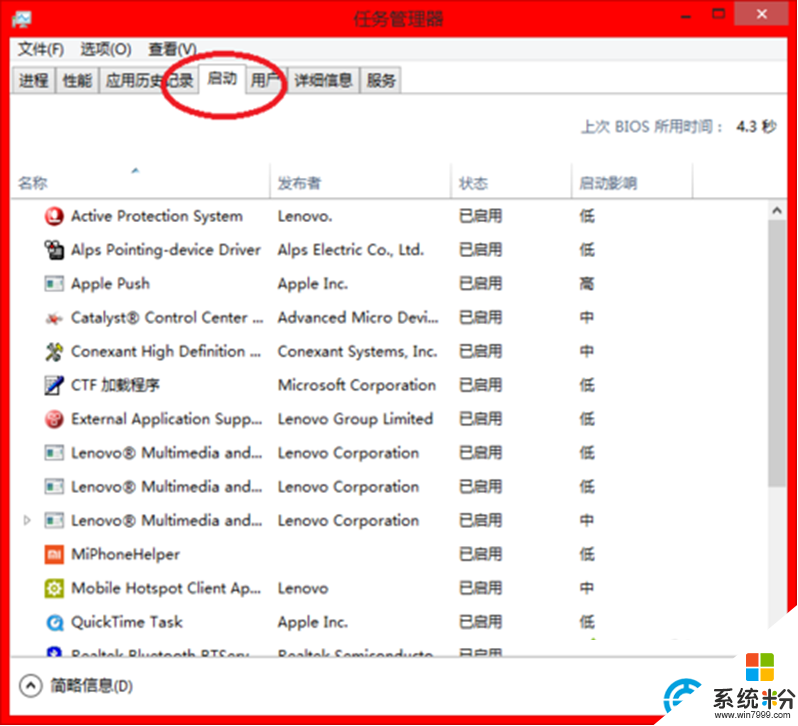
3、将程序禁止就可以成功关闭程序开机启动。
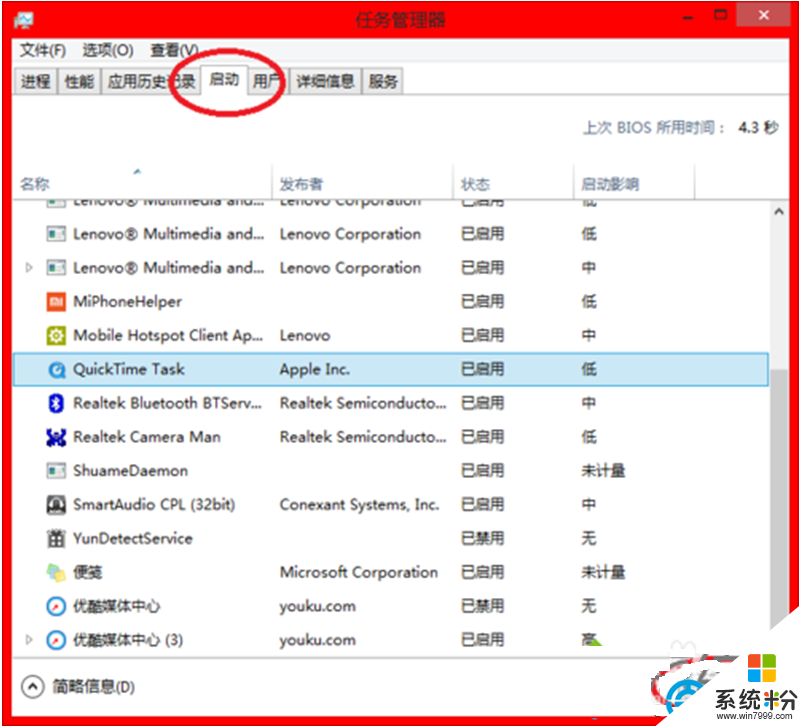
上述的教程就是【如何加快win8.1开机速度】的全部内容,以防下次遇到同样的疑问,大家可以收藏该教程,或者还有其他的电脑系统下载后安装使用的疑问,也可以上系统粉官网查看。
我要分享:
相关教程
- ·win8如何快速添加开机启动软件 win8快速添加开机启动软件的方法
- ·win8关机慢怎么解决|win8关机速度加快的方法
- ·Win8系统启动项怎样快速关闭以提高开机速度 Win8系统启动项快速关闭以提高开机速度的方法
- ·win8.1在开机的时候如何更加快的进入到桌面 win8.1进入到桌面最快速的方法
- ·win8.1运行加速的方法|win8.1怎么让运行速度变快
- ·win8.1 onedrive上传速度慢怎么办?win8.1onedrive上传速度加快的方法
- ·win8系统无法打开IE浏览器怎么办|win8系统IE浏览器无法正常打开的处理方法
- ·win8系统如何截取弹出式菜单
- ·win8.1系统处理开机时闪一下才能进入桌面的方法
- ·Win8.1天气无法加载怎么办?
Win8系统教程推荐
- 1 找回win8纯净版系统语言栏的操作方法有哪些 如何找回win8纯净版系统语言栏的操作
- 2 Win8.1正式版怎样自动导出iPhone照片和视频 Win8.1正式版自动导出iPhone照片和视频的方法有哪些
- 3 win8电脑家庭组提示无法正常退出怎么解决? win8电脑家庭组提示无法正常退出怎么处理?
- 4win8系统宽带怎样设置自动联网? win8系统宽带设置自动联网的方法有哪些?
- 5ghost Win8怎样设置开机自动联网 ghost Win8设置开机自动联网的方法有哪些
- 6ghost win8系统语言栏不见如何找回 ghost win8系统语言栏不见找回的方法有哪些
- 7win8重命名输入法不能正常切换的解决办法有哪些 win8重命名输入法不能正常切换该如何解决
- 8Win8分屏显示功能使用的方法有哪些 Win8分屏显示功能如何使用
- 9怎样让win8电脑兼容之前的软件? 让win8电脑兼容之前的软件的方法有哪些?
- 10怎样解决ghost win8频繁重启的烦恼 解决ghost win8频繁重启的烦恼的方法
Win8系统热门教程
- 1 win8文件视图一键同步怎样设置以便快速找到某个文件 win8文件视图一键同步设置以便快速找到某个文件的方法
- 2 win8错误代码c0000005怎么修复|win8提示c0000005的解决方法
- 3 win8.1触控板硬盘键盘打字怎么修复【图文】
- 4W8Chrome更新提示0X00000000错误代码的解决方法
- 5win8桌面ie桌面图标怎么不见了|win8设置桌面ie图标的方法
- 6怎麽解决Win8相机功能无法使用的问题,Win8相机功能无法使用的解决方法
- 7如何处理Win8 64位系统USB鼠标无法使用的问题 怎么处理Win8 64位系统USB鼠标无法使用的问题
- 8win8删除还原点怎么操作|win8删除还原点方法
- 9win8.1产品密钥永久激活怎么看
- 10win8.1无法打开Metro界面怎么解决,win8.1打开Metro界面的方法
